يقوم الأشخاص بإنشاء ملفات صور ISO لإجراء نسخ احتياطي للمحتوى رقميًا، لكن لا يمكنهم تشغيلها مباشرةً. ملفات ISO كبيرة الحجم، مثل 5-8 جيجابايت لفيديو مدته 90 دقيقة. يؤدي تحويلها إلى MP4 إلى تقليص الحجم بنحو خمس مرات، مما يوفر مساحة التخزين. بالإضافة إلى ذلك، لا تعمل ملفات ISO على العديد من الأجهزة، لكن MP4 يعمل بها. تحويل ISO إلى MP4 يجعل من السهل استخدامه على الهواتف الذكية وأجهزة الكمبيوتر والأجهزة اللوحية والمزيد. للقيام بهذا التحويل، يرجى مواصلة قراءة الأجزاء التالية.
الجزء 1. محول تيبارد بلو راي
هل سئمت من التوافق المحدود لملفات ISO؟ هل تريد الاستمتاع بأفلامك المفضلة على أي جهاز دون أي متاعب؟ أحد محولات ISO إلى MP4 الرائدة التي يمكن الوصول إليها على أنظمة Mac وWindows هي محول Tipard بلو راي. يمكن أن يساعدك هذا البرنامج في إتاحة الوصول إلى مقاطع الفيديو الخاصة بك على أجهزة مختلفة. إنه يشبه تحويل ملف فيديو معين يمكن تشغيله على معظم الأجهزة مثل الهواتف الذكية والأجهزة اللوحية وأجهزة الكمبيوتر. بالإضافة إلى ذلك، يمكنك ضبط جودة الفيديو وتفضيلات الصوت والمزيد. فهو يوفر وظائف التحرير لمساعدتك على تحسين وتحسين مظهر الفيديو الخاص بك. وهو يعمل بكفاءة، مما يضمن عملية تحويل سريعة.
الخطوة 1احصل على محول Tipard Blu-ray من الموقع الرسمي. بمجرد حصولك عليه، قم بتشغيل البرنامج للبدء.

جربها مجانا لنظام التشغيل Windows 7 أو أحدث
 تحميل آمن
تحميل آمن
جربها مجانا لنظام التشغيل Mac OS X 10.13 أو الإصدارات الأحدث
 تحميل آمن
تحميل آمنالخطوة 2انتقل إلى الخارق علامة التبويب ، انقر فوق قم بتحميل Blu-ray القائمة المنسدلة، وحدد خيارًا لاستيراد ملفات ISO الخاصة بك.
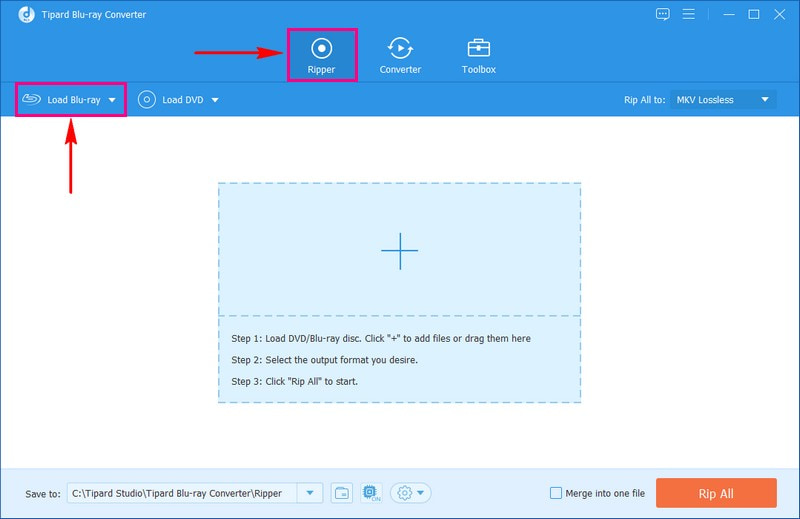
الخطوه 3سيقوم البرنامج تلقائيًا بتحليل المحتوى المستورد الخاص بك. بعد ذلك، حدد العنوان الرئيسي أو قائمة العناوين الكاملة لتحميل المحتوى الخاص بك حسب اختيارك.
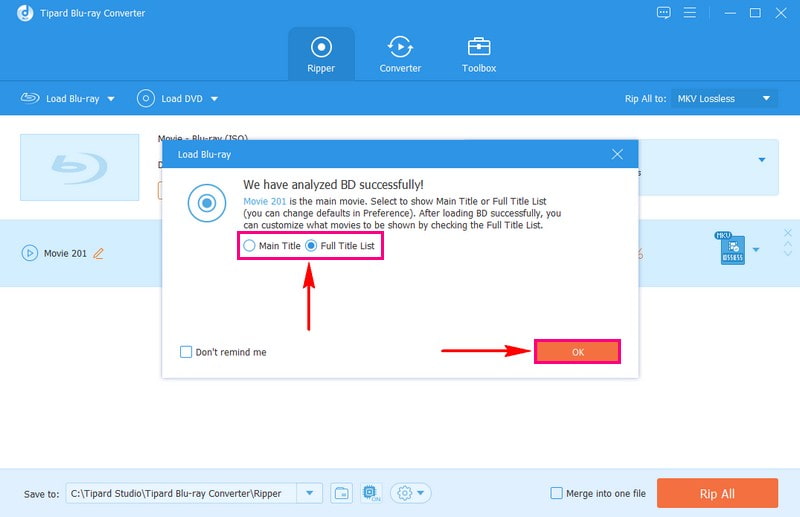
الخطوة 4اضغط على نسخ الكل إلى القائمة المنسدلة في الزاوية اليمنى العليا من الواجهة. تحت فيديو الخيار، ابحث عن MP4 تنسيق واختياره. إذا كنت تريد تخصيص إعدادات الإخراج، فانقر فوق ملف تعريف مخصص زر.
يمكنك تخصيص إعدادات الصوت والفيديو وفقًا لتفضيلاتك. بمجرد الاستقرار، تذكر النقر فوق خلق جديد إبداع جديد زر لتأكيد التغييرات.
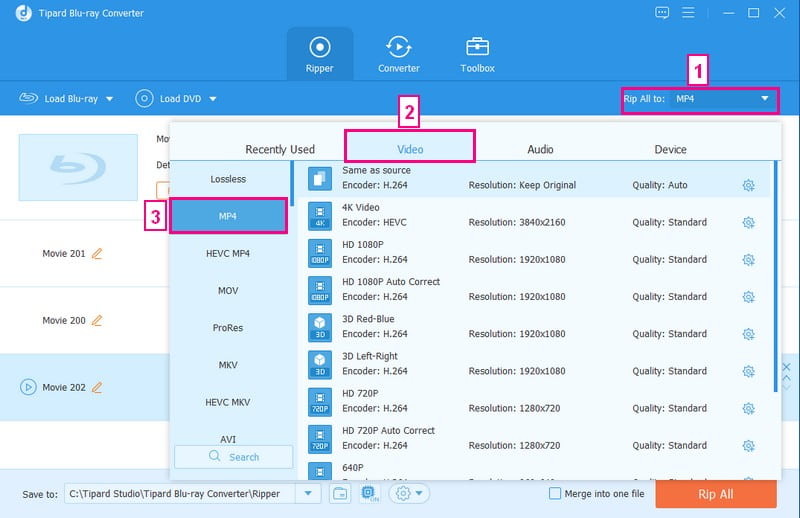
الخطوة الخامسةإذا كنت تريد تحسين مظهر المخرجات المحولة، فانقر فوق عصا زر. يمكنك الوصول إلى وظائف التحرير المختلفة، مثل تدوير واقتصاص, التأثير والتصفية, علامة مائية, صوتي، و العنوان الفرعي. تذكر أن تنقر على موافق زر لتطبيق التغييرات عند استخدام وظائف التحرير.
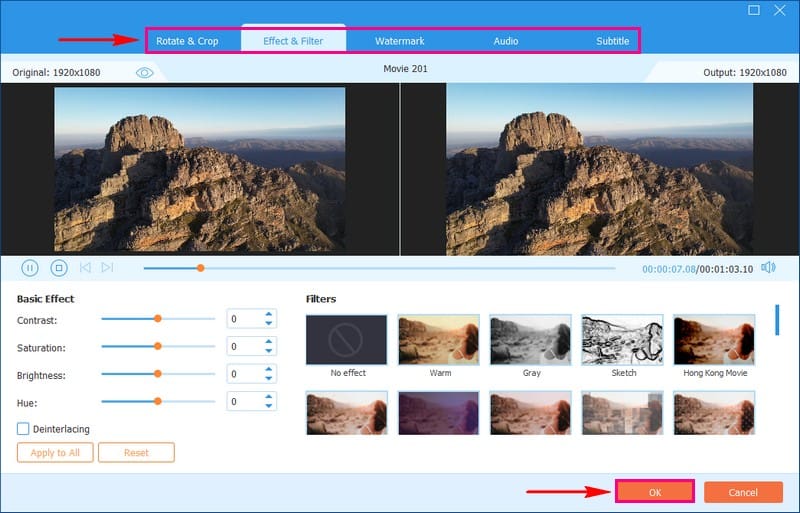
الخطوة 6بمجرد الانتهاء من كل شيء، اضغط على مزق الكل الزر الموجود في الجزء السفلي الأيمن من الواجهة لبدء التحويل. انتظر بضع دقائق؛ سيتم حفظ ملف MP4 المحول على محرك الأقراص المحلي لديك.
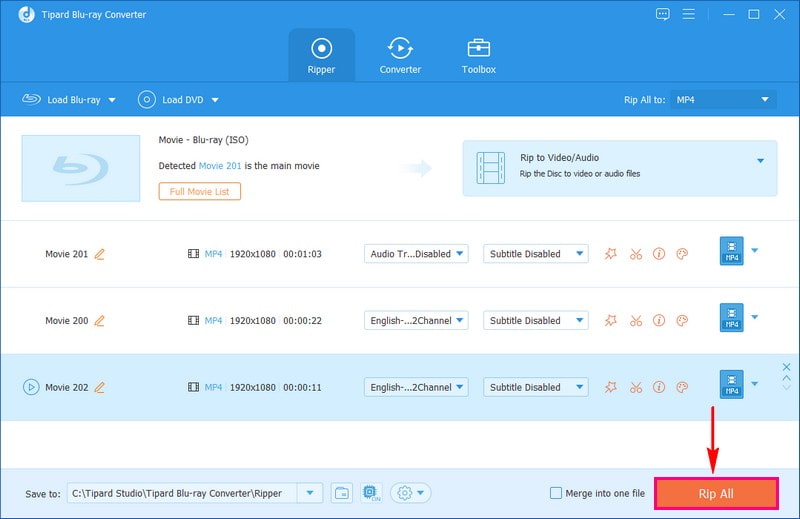
في الواقع، يمكن أن يساعدك برنامج Tipard Blu-ray Converter في تحويل ISO إلى MP4، مما يجعل تجربة مشاهدة الأفلام أكثر ملاءمة ومتعة.
الجزء 2. فرملة اليد
Handbrake هو برنامج مجاني ومتعدد الاستخدامات يعمل على أنظمة التشغيل Windows وMac وLinux. يمكنه تحويل تنسيقات مختلفة، ومن الميزات البارزة تحويل ملفات ISO إلى تنسيق MP4. ومع ذلك، يمكنك مشاهدة المحتوى دون إنشاء قرص فعلي. علاوة على ذلك، فإن عملية التحويل سهلة ولن تستغرق وقتًا طويلاً للحصول على المخرجات المحولة. ومع ذلك، على الرغم من كونه محول فيديو مجاني، إلا أنه يحتوي على بعض القيود.
فيما يلي خطوات كيفية تحويل ISO إلى MP4 مجانًا باستخدام HandBrake:
الخطوة 1قم بتشغيل HandBrake على جهاز الكمبيوتر الخاص بك للبدء.
الخطوة 2أ اختيار المصدر سوف تظهر الواجهة. ضرب ملف زر لاستيراد ملفات ISO من محرك الأقراص المحلي لديك.
الخطوه 3حدد العنوان والتنسيق المحدد مسبقًا أو الجهاز حسب الرغبة. يختار MP4 كتنسيق الإخراج ضمن ملخص اختيار.
الخطوة 4تحت حفظ باسم الخيار، حدد الإخراج مباشرة. اضغط على بدء التشفير زر لبدء عملية التحويل من ISO إلى MP4.
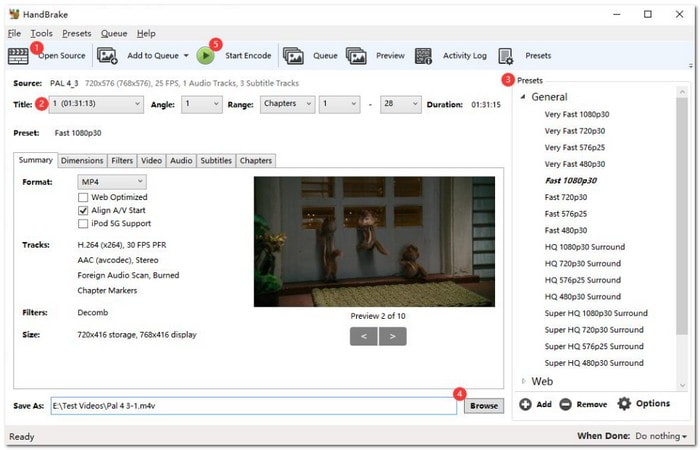
الجزء 3.VLC
هل يستطيع VLC تحويل ISO إلى MP4؟ قطعاً! بالإضافة إلى دوره كمشغل وسائط متعدد الاستخدامات، يجعل VLC عملية تحويل ISO إلى MP4 سهلة دون أي إضافات إضافية. يمكنك تعديل الإعدادات مثل الدقة ومعدل البت ومعدل الإطارات وإلغاء التداخل ونسبة العرض إلى الارتفاع والحجم. ومع ذلك، لدى VLC بعض المقايضات. يوفر خيارات تحويل أقل من البرامج الأخرى. بالإضافة إلى ذلك، قد يستغرق العثور على جميع الخيارات بعض الاستكشاف.
الخطوة 1قم بتثبيت أحدث إصدار من برنامج VLC على جهاز الكمبيوتر الذي يعمل بنظام Windows أو Mac. تأكد من اختيار الإصدار 64 بت لنظام التشغيل Windows 64 بت.
الخطوة 2افتح برنامج VLC، انقر فوق وسائط، ومن بعد تحويل / حفظ، وأضف ملف ISO الخاص بك بالنقر فوق +إضافة تحت ملف فاتورة غير مدفوعة. بعد ذلك، انقر فوق تحويل / حفظ.
الخطوه 3يختار الفيديو - H.264 + MP3 (MP4) أو فيديو - H.265 + MP3 (MP4) من الملف الشخصي قائمة طعام. اختر مكان حفظ ملف الإخراج وأعطه اسمًا. ثم اضغط يحفظ.
الخطوة 4وأخيراً اضغط على يبدأ زر لتحويل ISO إلى MP4 والحصول على الإخراج المحول.
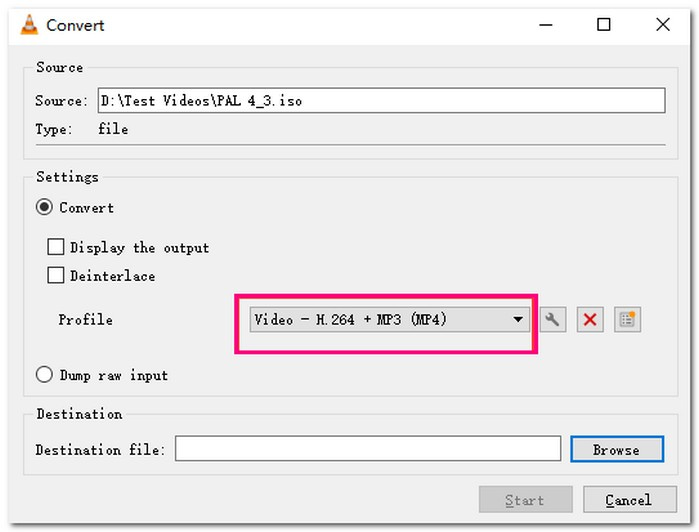
الجزء 4. المقارنة بين هذه الطرق4
ستنظر هذه المقارنة عن كثب في محولات ISO إلى MP4 الثلاثة الشهيرة المذكورة أعلاه. سنقوم بتفصيل ميزاتها لمساعدتك في اختيار أفضل ما يناسب احتياجاتك.
| ميزة | محول Tipard بلو راي | فرملة اليد | VLC |
|---|---|---|---|
| سهولة الاستخدام | سهل | معتدل | معتدل |
| تنسيقات الإدخال | بلو راي، دي في دي، ISO | دي في دي، إسو | دي في دي، إسو |
| تنسيقات الإخراج | متنوعة، بما في ذلك MP4 | محدودة، بما في ذلك MP4 | متنوعة، بما في ذلك MP4 |
الجزء 5. الأسئلة الشائعة حول تحويل ISO إلى MP4
هل ISO هو تنسيق فيديو؟
يشبه ملف ISO نسخة رقمية من قرص مضغوط أو قرص DVD أو Blu-ray بالكامل. وهو عبارة عن أرشيف يلتقط كل شيء على القرص، بما في ذلك كيفية ترتيب الملفات ومحتواها. إنها نسخة طبق الأصل كاملة من القرص الأصلي في ملف واحد.
ما الفرق بين ISO وMP4؟
ISO هي نسخة رقمية من القرص الفعلي. إنه يحاكي القرص بأكمله، وليس فقط مقاطع الفيديو ولكن أيضًا الملفات والمجلدات والقوائم والمزيد. من ناحية أخرى، فإن MP4 يتعلق بشكل أساسي بالصوت والفيديو. لكنه لا يحتوي على إضافات مثل القوائم أو المسارات المتعددة الموجودة على أقراص DVD أو Blu-ray.
هل يدعم HandBrake تحويل دفعة من ISO إلى MP4؟
لا يدعم HandBrake التحويل الشامل من ISO إلى MP4. لا يمكنك استيراد عدة ملفات ISO وتحويلها جميعًا في وقت واحد باستخدام ميزات HandBrake المضمنة.
كم من الوقت يستغرق تحويل ISO إلى MP4؟
تعتمد سرعة تحويل ISO إلى MP4 على المحول المحدد الذي تختاره. على سبيل المثال، برنامج Tipard Blu-ray Converter معروف بأدائه السريع، حيث يكمل التحويل في ثوانٍ معدودة. ومع ذلك، قد تكون العملية أبطأ بشكل ملحوظ مع المحولات الأخرى، ومن المحتمل أن تستغرق عدة ساعات.
كيف أقوم بتحويل ISO إلى MP4 عبر الإنترنت؟
أولاً، قم بزيارة محول ملفات ISO إلى MP4 عبر الإنترنت. انقر فوق الزر "اختيار ملف" لاختيار ملف ISO وتحميله. قد يستغرق التحميل بعض الوقت. يعد MP4 هو الخيار الافتراضي إذا لزم الأمر، ولكن يمكنك تغييره إلى تنسيقات أخرى. بمجرد الاستقرار، انقر فوق "بدء التحويل" لبدء عملية التحويل من ISO إلى MP4.
هذا هو كل ما لديك ل محولات ISO إلى MP4 لمساعدتك. يتضمن ذلك محول Tipard Blu-ray وHandBrake وVideoLan Client. يمكن لأي من هذه المحولات المجانية والمدفوعة مساعدتك في تحويل صور ISO إلى ملفات MP4. ومع ذلك، فإننا نوصي بشدة باستخدام برنامج Tipard Blu-ray Converter باعتباره الخيار الأفضل. إلى جانب التحويل القوي، فهو يوفر خيارات التخصيص ووظائف التحرير التي يمكنها تحسين مخرجاتك.
مشغل وسائط متعددة كامل الميزات لتشغيل Blu-ray وأقراص DVD و 4 K UHD وغيرها من ملفات الفيديو / الصوت.




